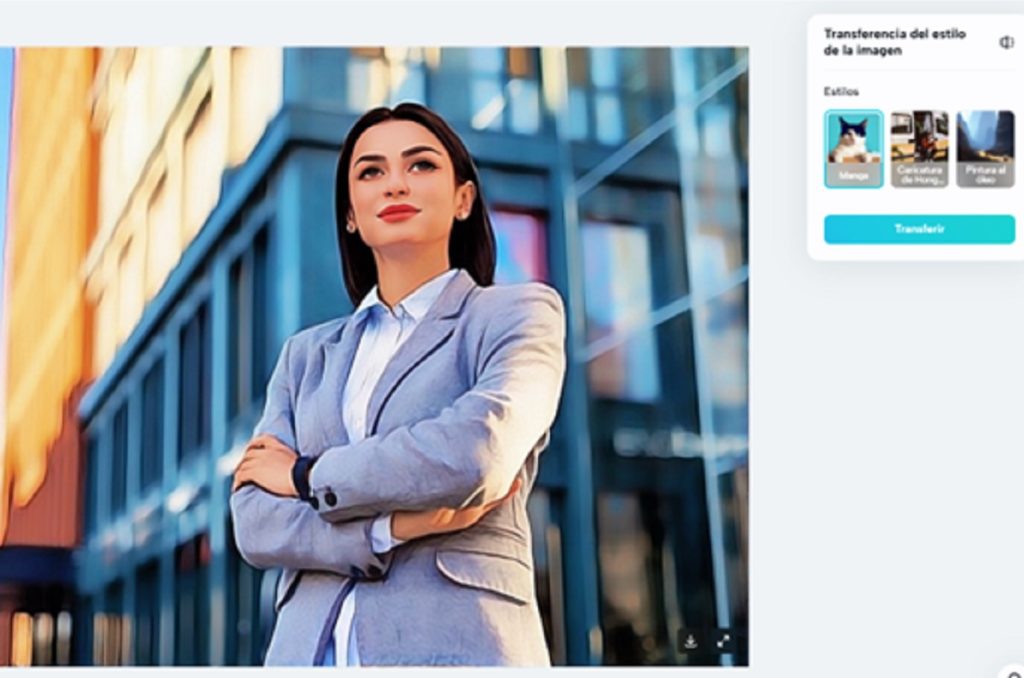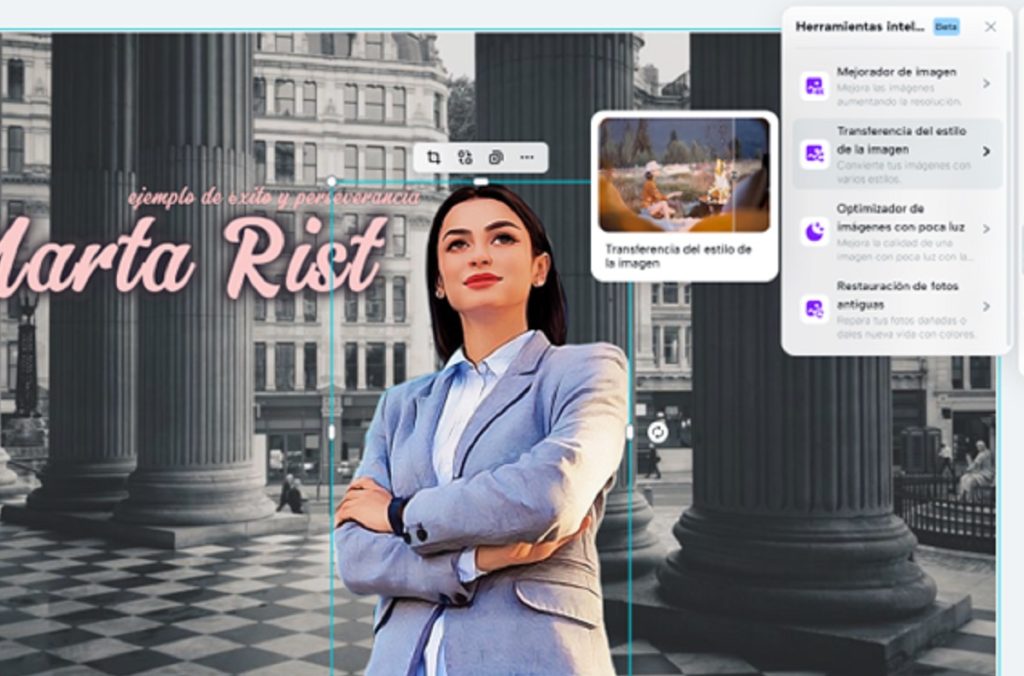Hoy en día las caricaturas pueden utilizarse con cualquier fin, atrás quedaron los años en los que se las consideraba cosas de niños o poco profesionales. En cambio, se han consolidado como una muestra artística poderosa, la cual podemos compartir con seres queridos, amigos y hasta en el trabajo, sobre todo en las redes sociales.
De esta manera, no es de extrañar ver un post o invitación con una caricatura en su diseño. ¿Has visto esos grandes péndulos con una caricatura? ¿Quieres imprimir postales? ¿Deseas felicitar a alguien por alcanzar un logro? Todo esto y mucho más lo puedes expresar con una caricatura.
Pero, ¿ dónde la crearás o cómo convertir una foto en eso? Sencillo, con CapCut online. Esta es la solución perfecta, y no te preocupes si estás corto de presupuesto o tiempo, ¡no perderás ninguno de los dos!
Convertir foto en caricatura paso a paso
La cara de un evento especial puede verse mucho más profesional, creativa y llamativa al convertir foto en caricatura. En este caso, estarías aprovechando todos los elementos dentro de la foto y, simplemente, estilizándola hacia una presentación diferente. Por ejemplo, para una ponencia sobre el crecimiento profesional y el cuidado personal, una muestra de arte o la presentación de un nuevo miembro del equipo.
Lo cierto es que, este proceso puede hacerse rápidamente, por lo que es ideal cuando vas contra reloj y ya tienes que mandar a imprimir o enviar invitaciones. Ahora, fíjate en los pasos que deberás seguir y comienza por ti mismo.
Paso 1: Busca la herramienta
Tienes que buscar la herramienta adecuada en CapCut online, puedes encontrarla entre las herramientas mágicas y se llama “Transferencia del estilo de la imagen”.
Paso 2: Agrega tu foto
Serás redirigido automáticamente a la herramienta, allí debes subir la fotografía que vas a estilizar. Puedes escoger cualquiera de los métodos de carga, por ejemplo, arrastrando desde una carpeta local.
Paso 3: Elige el estilo de transferencia
En la ventana flotante podrás ver los estilos de transferencia disponibles, presiona sobre el que más te guste y luego en “Transferir”.
Paso 4: Decide qué hacer con tu caricatura
En cuestión de segundos podrás ver el cambio. Si te gustó el resultado, presiona el botón en forma de flecha y obtenerlo o pulsa sobre “Exportar”.
También puedes probar con los otros estilos, para ello no hace falta que vuelvas a subir la foto. Simplemente, da en el botón “Ver original” en la ventana flotante y, seguidamente, marca el nuevo estilo antes de transferir.
Ten presente que la fotografía se convertirá conservando los elementos dentro de ella, como el fondo y los colores. Estará lista para ser usada tal y como está, y tados las partes de la misma se verán afectadas por la tecnología de conversión.
El editor de fotos puede ser tu salvavidas
El método anterior puede ser muy bueno cuando solo quieres caricaturizar una imagen y usarla así. No obstante, cuando se trata de crear un flyer, una invitación, una postal o algo más elaborado, el editor de fotos puede ser más adecuado.
En este sentido, puedes transferir el estilo a la caricatura desde la herramienta anterior y luego modificarla en el editor. O, si lo prefieres, puedes hacer todo desde el editor. Si te decantas por la primera opción, simplemente:
- Presiona “Crear nuevo”, después da en el botón “Más” en la sección de imágenes para poder acceder a la opción “Cargar imagen”. Y sube la caricatura desde tu almacenamiento.
- Usa las diferentes herramientas y recursos disponibles para personalizar tu diseño. Te invitamos a probar las diversas funciones y explorar los resultados que puedes conseguir.
- Exporta para obtener la imagen ya lista a tu almacenamiento.
Pasos para usar el editor para crear caricaturas
Si quieres saltarte el uso de la otra herramienta, también puedes encontrarla dentro del editor de imágenes. En este caso, los pasos serían:
- Presiona “Crear nuevo” y elige el tipo o tamaño para el lienzo. Hay algunos pre-creados, por ejemplo, para historias, publicaciones y otros.
- Ve a la sección de “Cargar” y sube la fotografía.
- Selecciónala dentro de la hoja en blanco y busca la “Herramienta mágica” que se llama “Transferencia del estilo de la imagen”. Presiona para activarla.
- Una vez que se convierta en caricatura, ya puedes hacer los demás cambios dentro del diseño.
Pero, ¿qué son estos cambios? ¡Los que tú quieras! Todo depende de ti, el uso que le darás y tu creatividad. Puedes agregar texto, mejorar la imagen con filtros y cambiar la opacidad o el brillo de la misma. También puedes quitarle el fondo si lo que necesitas es crear otro tipo de recurso.
Esto significa que, con CapCut online y sus herramientas, ¡los límites los pones tú! Esta caja de herramientas te facilita crear caricaturas, pero también diseñar imágenes completas para eventos especiales.